Rumah >masalah biasa >Bagaimana untuk menyediakan perkongsian folder sistem win7
Bagaimana untuk menyediakan perkongsian folder sistem win7
- WBOYWBOYWBOYWBOYWBOYWBOYWBOYWBOYWBOYWBOYWBOYWBOYWBke hadapan
- 2023-07-14 08:13:103865semak imbas
Dalam sistem win7, kami boleh berkongsi folder pada LAN Selepas menyediakan, pengguna komputer lain yang disambungkan ke LAN yang sama boleh terus membuka folder kongsi kami pada rangkaian pada komputer. Mari lihat tutorial tentang pemasangan kongsi folder sistem win7.

Bagaimana untuk menyediakan perkongsian folder dalam sistem win7.
1 Mula-mula masukkan tetapan rangkaian, dan kemudian klik "Tukar Tetapan Perkongsian Lanjutan" di sebelah kiri

2. Dalam PremiumShareSettings, kembangkan pilihan "Public" seperti yang ditunjukkan dalam gambar.
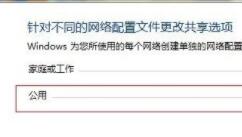
3 Seperti yang ditunjukkan dalam gambar, tandai "Matikan perlindungan kata laluan", kemudian simpan tetapan dan keluar.
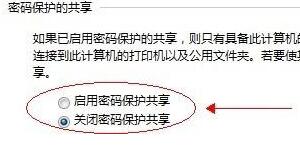
4 Kemudian klik kanan pada folder yang perlu dikongsi, buka sifat dan pilih AdvancedShares
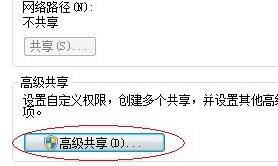
5. Klik "Kebenaran" di bar komen di bawah dan pilih "Kongsi folder ini"
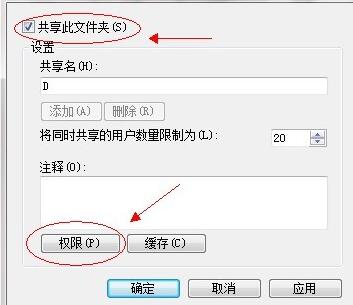
6. sifat cakera, dan masukkan tab "Keselamatan", klik "Edit"
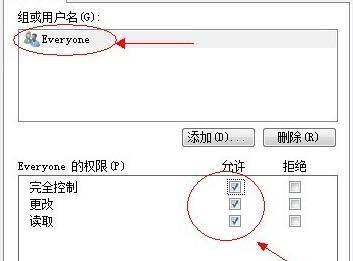
8. Klik "Tambah" kumpulan atau nama pengguna
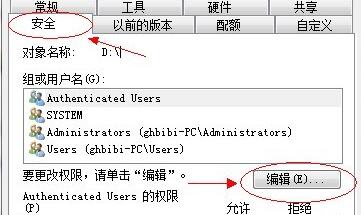
9. Klik "Lanjutan" untuk memasukkan pilihan lanjutan , lihat gambar.
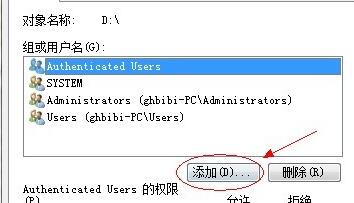
10 Tak perlu tekan tempat lain, terus pilih "Find Now" seperti dalam gambar.
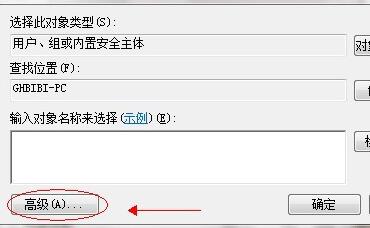
11 Cari pengguna "semua orang" dan klik dua kali untuk memilihnya.
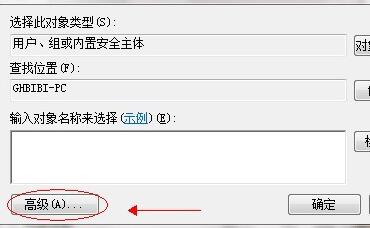
12 Seterusnya anda boleh melihat semua orang ditambah kepada pengguna dan klik OK
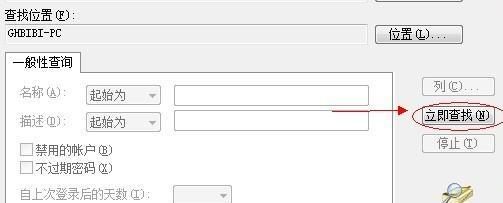
Atas ialah kandungan terperinci Bagaimana untuk menyediakan perkongsian folder sistem win7. Untuk maklumat lanjut, sila ikut artikel berkaitan lain di laman web China PHP!

